3 Cara Mengubah PPTX ke PPT di Laptop atau HP dengan Mudah
3 Cara Mengubah PPTX ke PPT di Laptop atau HP dengan Mudah. Microsoft PowerPoint adalah salah satu aplikasi yang banyak digunakan untuk membuat slide presentasi. Saat menyimpan file powerpoint, pernahkan anda memperhatikan type file atau format powerpoint yang anda pilih. Ada banyak pilihan type file powerpoint, diantaranya adalah type file pptx, ppt, pdf, mp4, dan masih banyak lagi. Dari semua type file di powerpoint, ada dua type file yang kelihatannya sama namun berbeda, yaitu ppt dan pptx. Perbedaan yang jelas terlihat adalah ada huruf x nya, namun apa maksud dari huruf x tersebut dan apa pernbedaan dari pptx dan ppt.
Type file PowerPoint 97-2003 Presentation (*.ppt) adalah sebuah format default untuk penyimpanan file dokumen microsoft powerpoint 2003 dan versi powerpoint dibawahnya atau sebelumnya. Sedangkan PowerPoint Presentation (*.pptx) adalah sebuah format default dari penympanan file presentati microsoft powerpoint untuk versi 2007 dan versi powerpoint diatasnya. Huruf x pada format file pptx adalah singkatan dari XML atau Open XML yang menjadi standar pemrograman Office 2008 untuk Mac dan Office 2007 untuk Windows.
3 Cara Mengubah PPTX ke PPT di Laptop atau HP dengan Mudah
Tahukah anda bahwa versi microsoft office 2007 dan versi diatasnya mendukung kedua format file pptx dan ppt. Sehingga format ppt sangat kompetibel untuk semua versi microsoft powerpoint. Artinya ketika anda membuka file powerpoint dengan format ppt di semua versi office, maka file presentasi akan tetap rapi dan seperti biasanya. Namun, berbeda jika anda menggunakan format pptx.
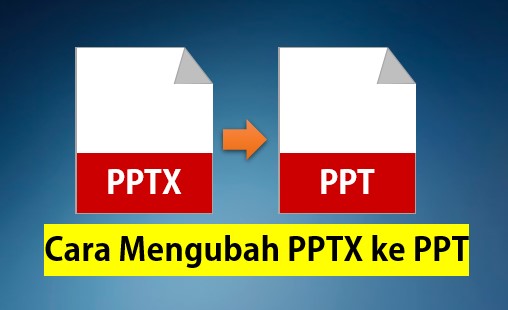
Anda mungkin pernah mengalami ketika membuka file office 2019 di versi 2007, maka kata-kata dalam dukumen tersebut hancur berantakan. Hal ini disebabkan karena anda membuka file dengan format pptx dari office dengan versi terbaru dibuka pada office versi dibawahnya. Berbeda jika anda menyimpan file powerpoint dengan format ppt, hasilnya akan tetap rapi. Hal ini dikarenakan format ppt sangat kompetibel pada semua versi powerpoint.
Berdasarkan hal tersebut, maka cobalah untuk menyimpan file presentasi dengan format ppt, ketika ingin membukanya di microsoft powerpoint dengan versi dibawahnya. Namun, pertanyaanya adalag bagaimana cara mengubah pptx ke ppt. Pada kesempatan kali ini saya akan memberikan tiga cara yang dapat anda lakukan untuk mengubah format file pptx menjadi ppt. Simak pembahasan lengkapnya dibawah ini.
Baca Juga: 3 Cara Mengubah PPT Menjadi Video Online dan Offline Lengkap dengan Suara
1. Cara Mengubah PPTX ke PPT Online
Cara Mengubah PPTX menjadi PPT yang pertama adalah dilakukan secara online. Saat ini ada banyak sekali website penyedia layanan convert format file. Salah satunya adalah website convert pptx to ppt. Cara ini terbilang sangat mudah dan dapat anda lakukan baik menggunakan laptop atau hp. Namun anda harus memiliki koneksi internet untuk mulai mengubah format file powerpoint. Jika anda tidak mempermasalahkan kuota internat, maka silahkan ikuti langkah-langkah dibawah ini.
- Langkah pertama silahkan kunjungi website https://dokumen.online-convert.com/id/konversi-ke-ppt
- Selanjutnya klik Pilih File dan cari file powerpoint dengan format PPTX di laptop atau hp anda.
- Tunggu hingga proses upload selesai, kemudian klik mulai.
- Tunggu hingga proses konversi selesai.
- Terakhir download file powerpoint yang sudah di convert dari pptx ke ppt.
- Cari file PPT di folder download hp atau laptop anda.
2. Cara Mengubah PPTX ke PPT di Laptop
Cara kedua yang paling mudah, simpel dan tanpa harus terkoneksi dengan internet adalah menggunaan aplikasi microsoft powerpoint secara langsung. Namun cara ini memiliki sedikit kekurangan, yaitu anda tidak direkomendasikan menggunakan versi office dibawah dari versi office yang anda gunakan untuk membuat powerpoint tersebut. Namun, anda bisa mencobanya, jika hasilnya bagus maka anda bisa menggunakan cara tersebut. Secara umum, cara mengubah format file powerpoint dilakukan dengan cara save as.
- Langkah pertama buka aplikasi Microsoft PowerPoint di Laptop anda.
- Selanjutnya klik Open File dan cari file powerpoint PPTX untuk di convert ke PPT.
- Setelah file PPTX terbuka, selanjutnya klik File >> Pilih Save As. Atau anda bisa menggunakan tombol kombinasi CTRL + SHIFT + S atau anda bisa juga dengan menekan F12 di keyboard.
- Ubah Save As Type menjadi PowerPoint 97-2003 Presentation (.ppt)
- Pilih folder tempat anda ingin menyimpan file PPT.
- Terakhir Klik Save.
- Cari file PPT di folder yang anda pilih pada langkah ke-5.
Tahukah anda bahwa apa itu pinterest? Baca selengkapnya: Cara Download Template PPT Di Pinterest dengan Mudah
3. Cara Mengubah PPTX ke PPT di HP
Jika anda ingin mengubah pptx menjadi ppt di hp maka anda bisa melakukannya secara online maupun offline. Untuk cara online anda bisa mengikuti langkah-langkah pada cara pertama. Untuk cara offline, disini saya menggunakan aplikasi WPS Office untuk convert pptx ke ppt. Nah, jika anda ingin tahu cara mengubah pptx ke ppt di hp android, simak pembahasan lengkap berikut ini.
- Langkah pertama Download dan Install Aplikasi WPS Office
- Jalanakan Aplikasi WPS Office.
- Klik Pengelola File >> Pilih Perangkat Ini >> Cari file powerpoint PPTX. Catatan: Saya menggunakan hp Realme, jika ada perbedaan silahkan disesuaikan saja. Intinya adalah anda mencari file yang ingin di convert.
- Atau anda bisa membuka file PPTX yang ingin di convert dengan cara Klik File PPTX di hp anda.
- Setelah file PPTX terbuka, selanjutnya klik menu Alat pada bagian kiri bawah aplikasi.
- Klik Simpa Sebagai.
- Klik lokasi penyimpanan >> pilih telepon >> dan pilih folder tempat anda ingin menyimpan file powerpoint tersebut nanatinya.
- Selanjutnya ubah format PPTX menjadi PPT.
- Anda juga bisa mengubah nama file PPT dengan nama apa saja.
- Terakhir Klik Simpan.
- Cari file PPT hasil convert di folder yang anda pilih pada langkah ke-7.
Jika anda belum mengetahui tempat download template ppt, maka artikel ini sangat cocok untuk anda. Baca Selengkanya: 5 Website Tempat Download Template PPT Gratis, Menarik dan Elegan.
Itulah artikel tentang 3 Cara Mengubah PPTX ke PPT di Laptop atau HP dengan Mudah. Semoag informasi kali ini dapat bermanfaat untuk anda. Jika anda berkenan mohon untuk share artikel ini dan dukung saya dengan cara follow blog ini agar saya terus semangat membuat artikel lainnya. Mungkin itu saja pembahasan keli ini, akhir kata saya ucapkan terima kasih dan sampai jumpa kembali di artikel selanjutnya.